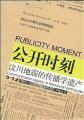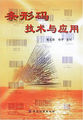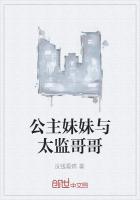(3)控制幻灯片的后退。在幻灯片放映时,有以下几种方法之一来控制幻灯片的后退:
(1)右击,从弹出的快捷菜单中选择【上一张】命令;
(2)按Backspace键;
(3)按PageUp键;
(4)按向上↑方向键;
(5)按向左←方向键;
(6)将鼠标指针移到屏幕的左下角,单击按钮。
(4)控制幻灯片的定位。在幻灯片放映时,指定切换到某一张幻灯片的方法为右击,在弹出的快捷菜单中选择【定位至幻灯片】菜单项,在弹出的级联菜单中选择要切换到的幻灯片标题即可。
(5)使用指针或画笔。在幻灯片放映时,可以使用鼠标指针或画笔功能,在屏幕上“勾画”重点,以起到突出和强调的作用。
在幻灯片放映时,右击,从快捷菜单【指针选项】的级联菜单中选择。
(1)【圆珠笔】、【毡尖笔】、【荧火笔】中的一种画笔形状,此时鼠标指针变成一支画笔的形状,拖动鼠标,可以在屏幕上勾画线条或写字。
(2)【墨迹颜色】,可以设置画笔线条的颜色。
(3)【橡皮擦】或【擦除幻灯片上的所有墨迹】可以擦除幻灯片上的墨迹。
(4)【箭头选项】∣【永远隐藏】,指针不会在屏幕上出现。
(5)【箭头选项】∣【可见】使隐藏的鼠标指针在屏幕上出现。
(6)退出幻灯片放映。幻灯片在放映时,如果想退出,有下面几种方法,选择其中之一即可:
(1)右击,在弹出的快捷菜单中选择【结束放映】命令;
(2)按Esc键;
(3)鼠标指针移到屏幕的左下角,单击按钮,在弹出的快捷菜单中选择【结束放映】命令。
2.幻灯片的排练计时
使用排练计时,可以利用预演的方式,为每张幻灯片设置放映时间,使幻灯片能够按照设置的排练计时时间自动进行放映。具体操作步骤如下。
(1)打开要应用排练计时的幻灯片。
(2)单击【幻灯片放映】【排练计时】菜单项。同时自动打开【预演】工具栏;如图5—68所示。
(3)单击【预演】工具栏上的【下一项】按钮,或直接在幻灯片中单击,可排练下一张幻灯片或下一项幻灯片动画效果的时间。
(4)单击【暂停】按钮,可以暂停计时,再次单击继续计时。
(5)单击【重复】按钮,重新开始为当前幻灯片排练计时。
(6)排练放映结束后,提示用户是否保留新的幻灯片排练时间。
(7)单击【是】按钮,确认应用排练计时。此时会切换到幻灯片浏览视图,在每张幻灯片的左下角显示出该幻灯片的放映时间。
3.创建自定义放映
使用自定义放映功能可以使一份演示文稿适合多种播放需求。根据事先设定的内容选择播放哪几张幻灯片,可以将一份演示文稿重新组合成多份演示文稿,从而满足不同的播放需要。具体步骤如下。
(1)单击【幻灯片放映】【自定义放映】菜单项,打开【自定义放映】对话框,然后单击【新建】按钮,打开【定义自定义放映】对话框,选中“在演示文稿中的幻灯片”列表框中要被自定义放映的幻灯片,单击【添加】按钮,将它们加到右侧的列表中。如果要删除已经选择的幻灯片,可以单击【删除】按钮。
(2)在“幻灯片放映名称”文本框内输入相应的名称,单击【确定】按钮。
(3)重复以上步骤,可以添加另一份自定义放映的演示文稿。
(4)播放时,单击【幻灯片放映】【自定义放映】菜单项,选择相应的自定义幻灯片名称,单击【放映】按钮。
【案例实现步骤】
(1)打开“校园文化节活动计划.ppt”文件。
(2)选择第一张幻灯片,单击【幻灯片放映】【动作按钮】菜单项,选择“自定义”动作按钮,在弹出的【动作设置】对话框中,选择【单击鼠标】选项卡,在“单击鼠标时的动作”下面选择“超链接到”,在列表框中选择“下一张幻灯片”,单击【确定】按钮。
(3)在命令按钮上右击,在快捷菜单中选择“编辑文本”,输入“开始”。
(4)在“开始”命令按钮上右击,在快捷菜单中选择【设置自选图形格式】,弹出【设置自选图形格式】对话框,选择【颜色和线条】选项卡,单击“颜色”右侧的向下箭头,在列表框中选择“填充效果”,弹出【填充效果】对话框,选择【渐变】选项卡,在颜色区中选择“单色”,颜色的配色方案选择“按强调文字配色方案”,将“深浅”滑动块滑到最右侧,底纹样式选择“中心辐射”,在“变形”中选择右侧的变形效果,单击【确定】按钮。
(5)重复(2)~(4)步骤制作【退出】按钮,将【退出】按钮的“超链接到”设置为“结束放映”。第一张幻灯片的效果如图5—71所示。
(6)重复(2)、(4)步骤在第二至八张幻灯片制作下面几个按钮:
其中:
:超链接到“2.文化节活动目录”(其中第二张幻灯片中没有此按钮);
:超链接到“第一张幻灯片”;
:超链接到“上一张幻灯片”;
:超链接到“下一张幻灯片”(最后一张幻灯片中没有此按钮);
:超链接到“最后一张幻灯片”(最后一张幻灯片中没有此按钮);
:超链接到“结束放映”。
(7)将制作好的按钮按照大小排列好,可以用复制的方法复制到另外几张幻灯片中。
(8)按F5键从头播放幻灯片。
子项目8演示文稿的打印、打包
任务1演示文稿的打印
建立好的演示文稿,还可以将它们打印输出。在打印输出之前,首先要进行页面设置。
1.页面设置
(1)单击【文件】【页面设置】菜单项,弹出如图5—72的【页面设置】对话框。
(2)在“幻灯片大小”下拉列表框中,选择幻灯片大小。
(3)如果要建立自定义的尺寸,可在“宽度”和“高度”框中,输入需要的尺寸。
(4)在“幻灯片编号起始值”框中,输入幻灯片起始号码。
(5)在“方向”框中,指明幻灯片、备注、讲义和大纲等的打印方向。
(6)单击【确定】按钮。
2.打印操作
页面设置完成后,就可以开始打印了,操作方法如下。
(1)打开待打印的演示文稿。
(2)单击【文件】【打印】菜单项,弹出如图5—74所示的【打印】对话框。
(3)默认时,演示文稿的打印是通过默认打印机进行打印。如果当前所用的打印机不是默认打印机,可在“名称”下拉列表框中选择要用的打印机。
(4)在“打印内容”下拉列表框中确定要打印的内容,如幻灯片、讲义或大纲视图等。
(5)在“份数”框中指定一次要打印的份数。打印多份时,如果选中“逐份打印”复选框,只有全部打印完第一份后,才重头开始打印第二份。
(6)在“打印范围”框中指明要打印的幻灯片。
(7)单击【确定】按钮开始打印。
任务2演示文稿的打包
PowerPoint2003可以将演示文稿及支持文件、PowerPoint2003播放器等所有相关文件打包到CD,或者打包到计算机中的某个文件夹、网络位置上。其他计算机上即使没有安装PowerPoint,也可以使用打包文件中的PowerPoint播放器运行打包的演示文稿。
1.将演示文稿打包到文件夹
(1)打开要打包的演示文稿。
(2)单击【文件】【打包成CD】菜单项,打开【打包成CD】对话框。
(3)添加其他演示文稿或其他不能自动包括的文件,单击【添加文件】按钮,打开【添加文件】对话框。
(4)选择需要一同打包的文件,将弹出新的【打包成CD】对话框,其中显示了所有打包文件的播放顺序。
(5)如果要删除某文件,可选择文件,单击【删除】按钮。
(6)单击【复制到文件夹】按钮,打开【复制到文件夹】对话框。
(7)在“文件夹名称”文本框中输入一个文件夹名称。
(8)在“位置”文本框中,输入打包文件的保存路径,或者单击右边的【浏览】按钮,在打开的【保存位置】对话框中选择保存位置。
(9)单击【确定】按钮,即可将选择的文件和播放支持文件打包到指定的文件夹中。
(10)在【打包成CD】对话框中,单击【关闭】按钮,退出该对话框。
2.打包演示文稿到CD
(1)在CD刻录机中插入一张空白的CD。
(2)打开要打包到CD的演示文稿。
(3)单击【文件】【打包成CD】菜单项,打开【打包成CD】对话框。
(4)在“将CD命名为”文本框中输入CD的名称。
(5)单击【复制到CD】按钮,即可将演示文稿打包并刻录到空白的CD中。
3.运行打包的演示文稿
(1)在“我的电脑”或“Windows资源管理器”中,打开CD中或计算机中的打包演示文稿的文件夹。
(2)双击其中的Play.bat文件,会直接启动Powerpoint Viewer程序,放映所有演示文稿。
(3)也可以双击Powerpoint Viewer播放程序pptview.exe文件,打开Microsoft OfficePowerPointViewer对话框。在对话框中选择要运行的演示文稿,单击【打开】按钮,即可单独放映每个演示文稿。
习题
一、选择题
1.PowerPointi演示文稿的扩展名是。
A..docB..xlsC..pptD..pot
2.下列不是PowerPoint视图的是。
A.普通视图B.浏览视图C.页面视图D.放映视图
3.要终止幻灯片的放映,可直接按键。
A.Ctrl+F4B.EscC.EndD.Ctrl+C
4.幻灯片母版中的占位符包括内容。
A.4项B.5项C.6项D.7项
5.在PowerPiont中不可以为幻灯片添加自定义动画效果。
A.进入B.退出C.强调D.动作按钮
6.在【组织结构图】工具栏中的【插入形状】下拉列表中,没有级别选项。
A.上级B.下属C.同事D.助手
7.使用下列命令可以同时改变所有幻灯片的背景。
A.替换B.普通视图C.幻灯片母版D.无法实现
8.下列命令可以实现正式演示前的排练。
A.录制旁白B.设置放映方式
C.排练计时D.观看放映
9.下列文件可以完全不用安装PowerPoint即可浏览。
A..ppaB..pptC..potD..pps
10.PowerPoint提供的已安排好的配色方案是种。
A.5B.6C.7D.8
二、判断题
1.选择【文件】菜单下的【新建】命令和单击【常用】工具栏上的【新建】按钮作用是相同的,都是建立一个空演示文稿。
2.演示文稿的封面应是第一张幻灯片,且版式必须为“标题幻灯片”。
3.已处理好的幻灯片是不能再更改其版式的。
4.每一张幻灯片均可以使用不同的版式。
5.同一个对象可设置多种动画效果。
6.幻灯片的配色方案是不可以改变的。
7.在幻灯片浏览视图中能够方便地实现幻灯片的插入和复制。
8.PowerPoint2003中,可以对不同的幻灯片使用不同的设计模板。
三、填空题
1.PowerPoint2003中,在菜单栏上选择菜单中的或选项可为幻灯片设置动画效果。
2.PowerPoint2003演示文稿的文件扩展名为;模板文件的扩展名为。
3.PowerPoint2003的母版有母版、母版和母版。
4.在PowerPoint2003中,从第一张幻灯片开始播放可以使用的快捷键是。
5.新建一个演示文稿时第一张幻灯片的默认版式是。
6.如果用户要将PowerPoint的文件存储为直接放映类型,这时文件应选择的扩展名为。
7.在PowerPoint中,播放声音的控制方式可以设置成或。
8.如果有一个具有8张幻灯片的演示文稿,需要循环地从第2张起播放到第6张,应该在对话框中的与中进行设置。
9.在PowerPoint中超链接只有在中起作用。
10.要使幻灯片在放映时能够自动播放,需要为其设置。
实训
一、实训目的
用PowerPoint制作有背景音乐和动画效果的互动式影集。
二、实训内容
影集封面制作、影集目录制作和影集内容的制作。
三、实训过程
1.影集封面制作
(1)启动PowerPoint2003后,单击【文件】【新建】【标题幻灯片版式】菜单项。
(2)单击【格式】【背景】菜单项设置背景颜色(如渐变色和各种底纹图案等)。
(3)根据个人爱好插入各种图片或艺术字(用【插入】【图片】)。
(4)选择【插入】【文本框】命令输入影集名称等文字内容(也可用插入艺术字)。
(5)选择【插入】【影片和声音】命令插入背景音乐。
2.制作影集内容
(1)单击【插入】【新幻灯片】菜单项或单击工具栏上的【新幻灯片】插入空白幻灯片。
(2)单击【插入】【图片】【来自文件】菜单项,将选好的照片加入到“影集”中,图片的亮度和对比度可用“图片”工具栏进行调整;也可用改变背景色,加入图形和图片文字说明等方法美化页面,也可插入同样的画面,将其缩小后放置在角落,产生动画的效果。
3.制作影集目录
(1)影集封面幻灯片后插入一张“标题和文本”板式的幻灯片,标题文本框中输入“影集目录”,文本中输入目录的内容,并作好链接。
(2)单击【幻灯片放映】【动作设置】菜单项,在影集中各页制作动作按钮及所要链接的照片,实现影集播放中的随意跳转操作。